Correzione: il sensore di impronte digitali Samsung A11 e M11 non funziona
Miscellanea / / December 16, 2021
I dispositivi Samsung Galaxy sono molto popolari quando si tratta di funzionalità e miglioramenti. Da molti anni, gli smartphone Galaxy sono dotati di sensori di impronte digitali che fungono da prima porta alla privacy e alla sicurezza dei tuoi dati e del tuo smartphone. Ora, questa funzione è diventata uno standard del settore e viene fornita con quasi tutti i telefoni Samsung Galaxy. Ma i problemi con i sensori di impronte digitali sono molto comuni, e vanno dal mancato rilevamento delle impronte digitali o dal mancato funzionamento del sensore. Ecco alcuni modi di risoluzione dei problemi per risolvere il problema del sensore di impronte digitali Samsung A11 e M11 che non funziona.
Anche se è molto raro vedere sensori di impronte digitali non funzionanti, ma non del tutto evitabili. Di recente molti utenti Samsung A11 e M11 segnalano che il sensore di impronte digitali non funziona. In questo problema, il sensore non è in grado di rilevare correttamente il dito dell'utente o non funziona affatto.

Contenuto della pagina
-
Correzione: il sensore di impronte digitali Samsung A11 e M11 non funziona
- Metodo 1: riavvio del dispositivo
- Metodo 2: pulire il sensore
- Metodo 3: verifica guasto hardware
- Metodo 4: disabilitare i gesti delle impronte digitali
- Metodo 5: cancella i dati della cache dell'app
- Metodo 6: registrare nuovamente le impronte digitali
- Metodo 7: cancellare la partizione della cache
- Metodo 8: verifica gli aggiornamenti del sistema operativo
- Conclusione
Correzione: il sensore di impronte digitali Samsung A11 e M11 non funziona
Dopo aver esaminato il problema con i miei smartphone Samsung Galaxy A11 e M11 acquistati di recente, ho creato un elenco di soluzioni che hanno funzionato per me. Il motivo più comune alla base di tali problemi sono i problemi tecnici del software o i gesti delle impronte digitali. Ecco alcuni modi per risolverli.
Metodo 1: riavvio del dispositivo
Di solito, i problemi del sensore di impronte digitali sono piccoli problemi software che possono essere risolti con un riavvio del dispositivo. Innanzitutto, salva il tuo lavoro importante (se non salvato) e quindi premi il pulsante di accensione fino a visualizzare il menu di riavvio. Fare clic sul pulsante di riavvio e vedere se il sensore funziona ora.
Metodo 2: pulire il sensore
il sensore di impronte digitali dietro gli smartphone Samsung A11 e M11 è molto delicato e polvere o detriti possono ostacolarne la precisione. Quindi prendi un panno pulito e una soluzione detergente e pulisci accuratamente il sensore. Inoltre, assicurati di non utilizzare cover del telefono invasive che potrebbero coprire il sensore in alcun modo.
Le dita pulite sono importanti affinché il sensore legga correttamente. Quindi assicurati che le tue dita non contengano polvere o olio. Se hai le mani acquose, anche il sensore di impronte digitali non funzionerà il 100% delle volte. In caso di lesioni al dito (tagli minori, ecc.), Neanche il sensore di impronte digitali funzionerà. In questi casi, devi accedere al tuo dispositivo tramite i tradizionali meccanismi di sblocco, come il blocco pin o il blocco sequenza.
Metodo 3: verifica guasto hardware
Le possibilità di errore a livello di hardware sono molto assolute, ma è bene verificare. Se il sensore di impronte digitali del tuo dispositivo ha un guasto a livello hardware, devi farlo sostituire collegandoti al centro di assistenza più vicino. Per verificare l'errore hardware, seguire i passaggi seguenti.
Apri l'app dialer sul tuo dispositivo e componi *#0*, quindi tocca il pulsante di chiamata.

Qui vedrai un menu nascosto a scopo di test.
Annunci

Fare clic sul sensore e seguire le istruzioni sullo schermo. Metti il dito sul sensore di impronte digitali e vedi se rileva il dito. In caso contrario, ci sono alte probabilità di danni all'hardware e devi far controllare il tuo dispositivo da un professionista.
Metodo 4: disabilitare i gesti delle impronte digitali
I gesti delle impronte digitali sono stati introdotti su tutti i dispositivi Galaxy nel 2019 e da allora molti utenti si lamentano di loro. I gesti delle impronte digitali ti aiutano ad assegnare determinati gesti per aprire l'app della fotocamera, l'app del calendario o altre cose scorrendo sul sensore. Ma questo può creare confusione per il sensore, quindi è consigliabile disabilitare del tutto questa funzione.
Annunci
Apri l'app Impostazioni sul tuo dispositivo e vai all'opzione "Funzioni avanzate".

Qui scegli i gesti delle impronte digitali e disabilita la funzione.
Riavvia il dispositivo e verifica se il problema è stato risolto o meno. In caso contrario, seguire i metodi seguenti.
Metodo 5: cancella i dati della cache dell'app
Proprio come tutte le applicazioni, le app di sistema come lock.apk e fingerprint_sensor.apk mantengono cache e dati. Se tali dati vengono danneggiati, il sensore di impronte digitali non funzionerà correttamente. Quindi è consigliabile cancellare i dati dell'app e della cache per il sensore di impronte digitali.
Apri l'app Impostazioni e vai alla sezione App.

Mostrerà un elenco di applicazioni di sistema installate.

Qui trova l'app "FingerprintASM" e poi l'opzione "Archiviazione".

Fare clic sul pulsante "Cancella cache" e quindi sul pulsante "Cancella dati".
Metodo 6: registrare nuovamente le impronte digitali
Con il tempo, le dita aumentano di dimensioni e possono attraversare una fase difficile in cui le dita subiscono piccoli tagli a causa del lavoro e delle attività regolari. Se non hai aggiornato i modelli di impronte digitali negli ultimi 2-3 mesi, ti suggerisco di registrare nuovamente le impronte digitali.
- Apri le impostazioni del dispositivo e vai alle impostazioni della schermata di blocco.
- Qui vai al blocco delle impronte digitali ed elimina i dettagli delle impronte digitali salvate esistenti.
- Ora fai clic su "aggiungi nuova impronta digitale" e segui le istruzioni sullo schermo per registrare nuovamente le impronte digitali.
Metodo 7: cancellare la partizione della cache
La cache del dispositivo è costituita da dati temporanei archiviati nei file di sistema del dispositivo. Ma in alcuni casi, questi dati potrebbero corrompersi e integrarsi con le app e le attività presenti sul tuo smartphone. Quindi segui i passaggi seguenti per cancellare la partizione della cache sul tuo dispositivo Galaxy A11 e M11.
Innanzitutto, spegni il dispositivo premendo il pulsante di accensione.
Ora avvia il dispositivo in modalità di ripristino. Puoi farlo premendo "Volume giù", "Bixby" e il pulsante "Accensione".

Questo aprirà una finestra di ripristino. Qui vai su "Cancella partizione cache" e premi il pulsante di accensione per selezionare l'opzione.

Dopo aver completato il processo, seleziona l'opzione "riavvia ora" e riavvia il dispositivo.
Metodo 8: verifica gli aggiornamenti del sistema operativo
Il team Android di Samsung spinge costantemente nuovi aggiornamenti per tutti i dispositivi Galaxy, inclusi Samsung A11 e M11. Con questi nuovi aggiornamenti, è possibile risolvere facilmente problemi temporanei come connettività, altoparlanti, ritardo del dispositivo e impronte digitali. Quindi controlla l'ultimo aggiornamento disponibile per il tuo dispositivo particellare e aggiorna.
Apri l'app Impostazioni sul tuo dispositivo e vai a Aggiornamento software.

Qui controlla se è disponibile un nuovo aggiornamento, se lo è, segui le istruzioni sullo schermo per installare l'aggiornamento.
Conclusione
Se nessuno dei metodi di risoluzione dei problemi di cui sopra funziona per te, il problema potrebbe essere nel sistema operativo. Quindi vai avanti e controlla con l'ultimo aggiornamento software disponibile sul tuo smartphone. Inoltre, assicurati di non avere polvere o olio nel sensore di impronte digitali; avere tali detriti può creare ulteriore intralcio nel sensore.


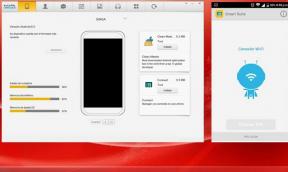
![Come installare Stock ROM su Uneed N501 [Firmware Flash File / Unbrick]](/f/60e2523990983d2feee2e1029db8af7f.jpg?width=288&height=384)